Windows 10からシステム修復の推奨方法が変わりました。
この方法はアプリ以外を正常に戻す方法のため、アプリは再インストールが必要で意味がありません。従来の方法を使えるようにするには自分で設定を変更する必要があります。
Windows 10では「システムの保護」がデフォルトで無効に
こちらの記事には、そのことについて書かれています。
いろいろと間違った記述も多いのですが、「システムの保護」の問題については知ることができました。
「システムの保護」はWindows 10にアップグレードした場合、クリーンインストールした場合、どちらの場合でもデフォルトで無効となっています。
Windows 10の回復ディスクとは
Windows 8.1までのシステムの復旧は工場出荷状態を記録したリカバリーエリアから回復ディスクで工場出荷状態に戻すものでした。
Windows 10からは回復ディスクの意味合いが全く変わり、回復ディスクでシステムを復旧すると回復ディスクを作成した時点にシステムだけが復旧されます。
別の言い方をすれば回復ディスクとは回復ディスクを作成した時点のシステムだけのバックアップです。アプリケーションはバックアップされないうえ設定もバックアップされませんからアプリのインストールと設定はやり直しです。
「システムの保護」を無効にしている理由
MicrosoftはWindows 10から配信する更新プログラムを拒否できない仕組みとしています。これはライセンス条項に明記されたことで拒否できません。
セキュリティを高めるための更新プログラムならよいのですが、今後、Windows 10に広告を配信したり、Microsoftにとって都合のいいように変更が加えられていきます。
「システムの保護」を使ってシステムを修復すると、これらの更新を無効化できるのです。これはMicrosoftにとっては非常に困るのです。
そのためWindows 10では「システムの保護」をデフォルトで無効化していますが、使えなくなったわけではありません。
「システムの保護」の有効化
タイトルバーのスタートボタン(Windowsアイコン)を右クリックして表示されたコンテキストメニューから「システム」をクリックします。
表示されたウィンドウの左部分の「システムの保護」をクリックします。
「システムのプロパティ」で保護するドライブを選択し「構成」をクリックします。
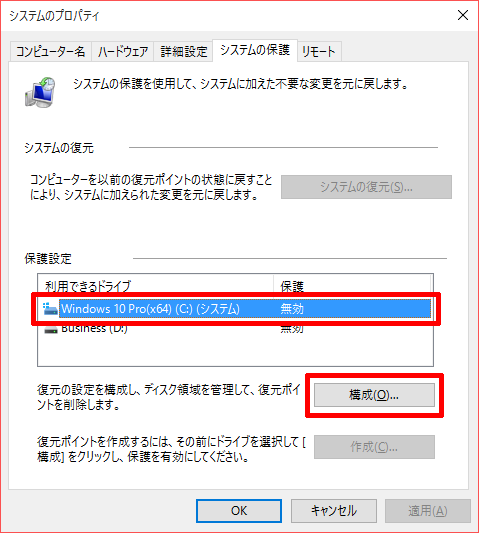
「システムの保護を有効にする」を選択し、「最大使用量」を設定して「OK」をクリックします。最大使用量はシステムによってデフォルト値が設定されますが、ドライブ容量に余裕があるなら多少多めにしておいた方がよいでしょう。
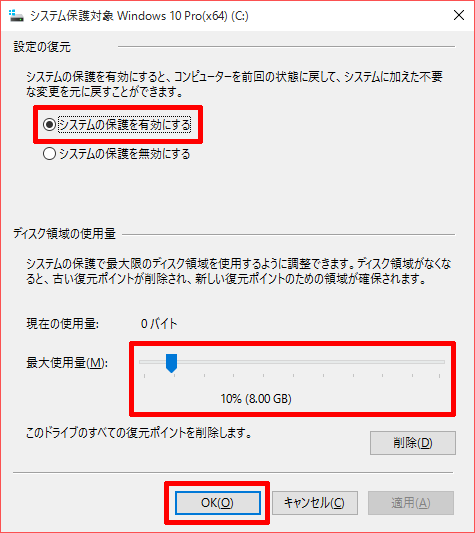
保護したいドライブの保護が有効に変わったことを確認して「OK」をクリックします。
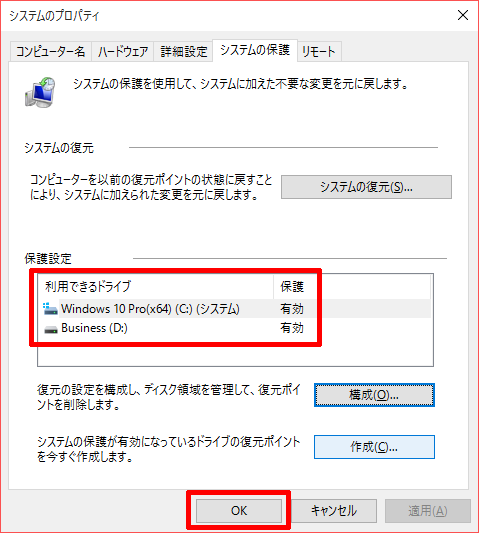
まとめ
Windows 10からWindows Updateで配信される更新を拒否できなくなりました。
Windows Updateからは迷惑な更新やバグ入りのドライバーが降ってくるわけで、よくするための仕組みが逆にシステムを不安定にさせます。
その場合に有効な対処策のシステムの復元は、「システムの保護」を有効にしていなければ機能しません。
Windows 10を安全に使うためには、「システムの保護」を有効にしておく必要があります。
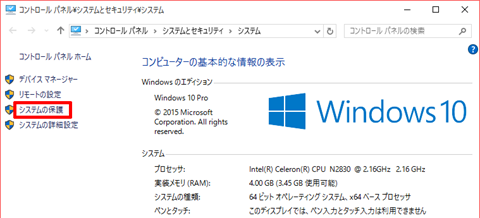












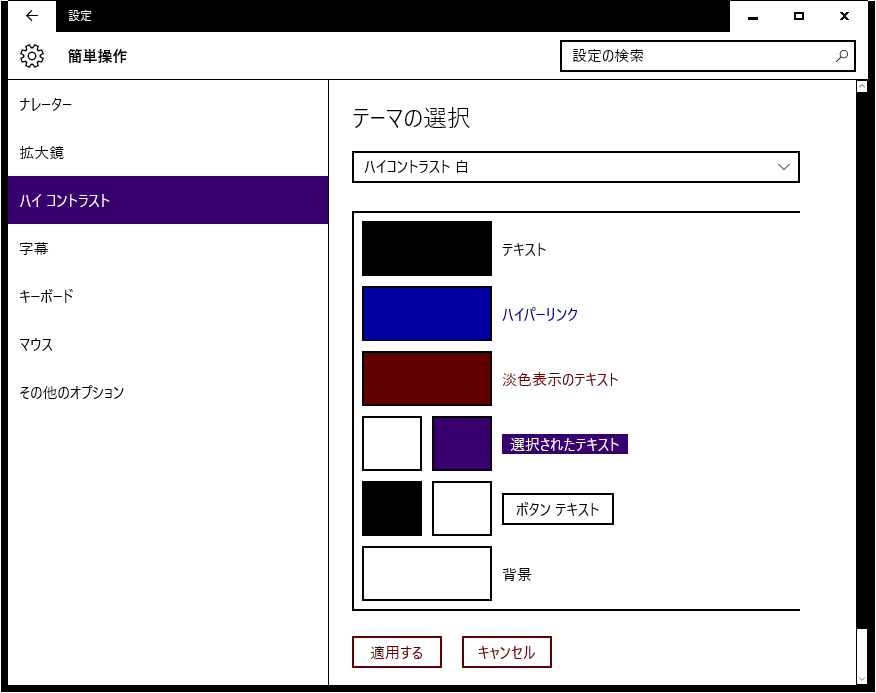
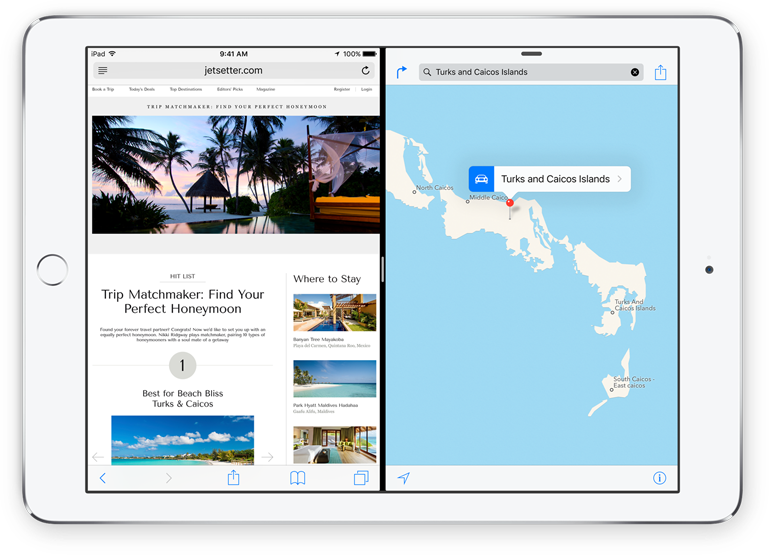
コメント